advertisement
▼
Scroll to page 2
of 42
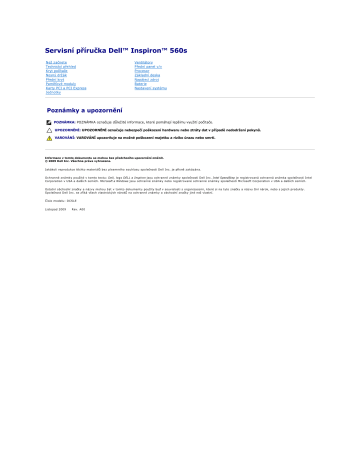
Servisní příručka Dell™ Inspiron™ 560s Než z ačnete Technický přehled Kryt počítače Nosný držák Přední kryt Paměťové moduly Karty PCI a PCI Express Jednotky Ventilátory Přední panel v/v Procesor Základní deska Napájecí zdroj Baterie Nastavení systému Poznámky a upozornění POZNÁMKA: POZNÁMKA označuje důležité informace, které pomáhají lepšímu využití počítače. UPOZORNĚNÍ: UPOZORNĚNÍ označuje nebezpečí poškození hardwaru nebo ztráty dat v případě nedodržení pokynů. VAROVÁNÍ: VAROVÁNÍ upozorňuje na možné poškození majetku a riziko úrazu nebo smrti. Informace v tomto dokumentu se mohou bez předchozího upozornění změnit. © 2009 Dell Inc. Všechna práva vyhrazena. Jakákoli reprodukce tě chto materiálů bez písemného souhlasu společnosti Dell Inc. je přísně zakázána. Ochranné známky použité v tomto textu: Dell, logo DELL a Inspiron jsou ochranné známky společnosti Dell Inc. Intel SpeedStep je registrovaná ochranná známka společnosti Intel Corporation v USA a dalších zemích. Microsoft a Windows jsou ochranné známky nebo registrované ochranné známky společnosti Microsoft Corporation v USA a dalších zemích. Ostatní obchodní značky a názvy mohou být v tomto dokumentu použity buď v souvislosti s organizacemi, které si na tyto značky a názvy činí nárok, nebo s jejich produkty. Společnost Dell Inc. se zříká všech vlastnických nároků na ochranné známky a obchodní značky jiné než vlastní. Č íslo modelu: DCSLE Listopad 2009 Rev. A00 Zpět na stránku obsahu Než začnete Servisní příručka Dell™ Inspiron™ 560s Technické specifikace Doporučené nástroje Vypnutí počítače Bezpečnostní opatření V této části jsou uvedeny pokyny pro demontáž a montáž součástí do počítače. Není-li uvedeno jinak, u každého postupu se předpokládá, že jsou splněny následující podmínky: l Provedli jste kroky v částech Vypnutí počítače a Bezpečnostní opatření. l Prostudovali jste si bezpečnostní informace dodané s počítačem. l Instalaci či opětovnou instalaci součástky lze provést v opačném pořadí kroků, uskutečněných při jejím odebírání. Technické specifikace Informace o technických specifikacích počítače najdete v kapitole Podrobné technické údaje na adrese support.dell.com/manuals. Doporučené nástroje Postupy uvedené v tomto dokumentu mohou vyžadovat použití následujících nástrojů: l Malý křížový šroubovák l Malý plochý šroubovák l Spustitelný aktualizační program pro BIOS je k dispozici na stránkách support.dell.com Vypnutí počítače UPOZORNĚNÍ: Před vypnutím počítače uložte a zavřete všechny otevřené soubory a ukončete všechny spuštěné programy, aby nedošlo ke ztrátě dat. 1. Uložte a zavřete všechny otevřené soubory a ukončete všechny spuštěné aplikace. 2. Vypněte počítač: Windows Vista®: Klepněte na tlačítko Start Windows® , klepněte na šipku a poté klepněte na tlačítko Vypnout. 7: Klepněte na tlačítko Start a pak klepněte na tlačítko Vypnout. 3. Po ukončení operačního systému se počítač vypne. 4. Zkontrolujte, zda je počítač vypnutý. Pokud se počítač nevypne automaticky po ukončení operačního systému, stiskněte a podržte tlačítko napájení, dokud se počítač nevypne. Bezpečnostní opatření Dodržujte následující bezpečnostní zásady, abyste zabránili možnému poškození počítače nebo úrazu. VAROVÁNÍ: Před manipulací uvnitř počítače si přečtěte bezpečnostní informace dodané s počítačem. Další informace o vhodných bezpečných postupech naleznete na domovské stránce Regulatory Compliance (Soulad s předpisy) na adrese www.dell.com/regulatory_compliance. UPOZORNĚNÍ: Opravy počítače smí provádět pouze kvalifikovaný servisní technik. Na škody způsobené neoprávněným servisním zásahem se nevztahuje záruka. UPOZORNĚNÍ: Při odpojování kabelu tahejte za konektor nebo pásek pro vytahování, nikoli za samotný kabel. Některé kabely jsou vybaveny konektory s pojistkami. Pokud odpojujete tento typ kabelu, před odpojením kabelu pojistky stiskněte. Při odtahování konektorů od sebe je udržujte rovnoměrně seřízené, abyste neohnuli některé kolíky konektorů. Také se před zapojením kabelu ujistěte, že jsou oba konektory správně nasměrovány a zarovnány. UPOZORNĚNÍ: Aby se zabránilo poškození, před manipulací uvnitř počítače proveďte následující kroky. 1. Ujistěte se, že je pracovní povrch plochý a čistý, aby nedošlo k poškrábání krytu počítače. 2. Vypněte počítač (viz Vypnutí počítače). UPOZORNĚNÍ: Při odpojování síťového kabelu nejprve odpojte kabel od počítače a potom ze síťového zařízení. 3. Odpojte od počítače veškeré telefonní a síťové kabely. 4. Odpojte počítač a všechna připojená zařízení z elektrických zásuvek. 5. Odpojte všechna zařízení připojená k počítači. 6. Stiskem vyjměte všechny karty vložené ve čtečce paměťových karet. 7. Stiskněte a podržte napájecí tlačítko odpojeného systému a uzemněte tak základní desku. UPOZORNĚNÍ: Dříve, než se dotknete některé části uvnitř počítače, odveďte elektrostatický náboj z vašeho těla tím, že se dotknete kovového předmětu, například některé kovové části na zadní straně počítače. Během manipulace se opakovaně dotýkejte nenatřeného kovového povrchu, abyste odvedli potencionální elektrostatický náboj, který může poškodit vnitřní součásti. Zpět na stránku obsahu Zpět na stránku obsahu Přední kryt Servisní příručka Dell™ Inspiron™ 560s Sejmutí předního krytu Nasazení předního krytu VAROVÁNÍ: Před manipulací uvnitř počítače si přečtěte bezpečnostní informace dodané s počítačem. Další informace o vhodných bezpečných postupech naleznete na domovské stránce Regulatory Compliance (Soulad s předpisy) na adrese www.dell.com/regulatory_compliance. VAROVÁNÍ: Zabraňte nebezpečí úrazu elektrickým proudem - před demontáží krytu počítače vždy odpojte počítač z elektrické zásuvky. VAROVÁNÍ: Nepoužívejte zařízení s demontovanými kryty (včetně krytů počítače, rámečku, výplňových krytů, vložek do předního panelu atd.) UPOZORNĚNÍ: Opravy počítače smí provádět pouze kvalifikovaný servisní technik. Na škody způsobené servisním zásahem, který nebyl schválen společností Dell™, se záruka nevztahuje. Sejmutí předního krytu 1. Postupujte podle pokynů v Než z ačnete. 2. Demontujte kryt počítače (viz Demontáž krytu počítače). 3. Uchopte a zvedněte postupně rukojeti čelního krytu a uvolněte jej ze skříně. 4. Otočte a vytáhněte přední kryt z předního krytu počítače a uvolněte svorky přední krytu z vložek. 1 vložky předního krytu (3) 2 spony předního krytu (3) 3 svorky předního krytu (3) 4 přední kryt 5. Postavte přední kryt stranou na bezpečné místo. Nasazení předního krytu 1. Postupujte podle pokynů v Než z ačnete. 2. Vyrovnejte a zasuňte svorky předního krytu do vložek. 3. Otočte přední kryt směrem k počítači, dokud spony krytu nezapadnou na své místo. 4. Nasaď te kryt počítače (viz Výměna krytu počítače). 5. Připojte počítač a zařízení k elektrickým zásuvkám a zapněte je. Zpět na stránku obsahu Zpět na stránku obsahu Nosný držák Servisní příručka Dell™ Inspiron™ 560s Demontáž nosného držáku Nasazení nosného držáku VAROVÁNÍ: Před manipulací uvnitř počítače si přečtěte bezpečnostní informace dodané s počítačem. Další informace o vhodných bezpečných postupech naleznete na domovské stránce Regulatory Compliance (Soulad s předpisy) na adrese www.dell.com/regulatory_compliance. VAROVÁNÍ: Zabraňte nebezpečí úrazu elektrickým proudem - před demontáží krytu počítače vždy odpojte počítač z elektrické zásuvky. VAROVÁNÍ: Nepoužívejte zařízení s demontovanými kryty (včetně krytů počítače, rámečku, výplňových krytů, vložek do předního panelu atd.) Demontáž nosného držáku 1. Postupujte podle pokynů v Než z ačnete. 2. Demontujte kryt počítače (viz Demontáž krytu počítače). 3. Zatáhněte zpět uvolňovací páčku nosného držáku a otočte držák směrem nahoru. 4. Zvedněte nosný držák ze slotů výčnělků závěsu a uložte ji stranou na bezpečné místo. 1 uvolňovací páčka nosného držáku 2 sloty výčnělků závěsu (2) 3 výčnělky závěsu (2) 4 nosný držák Nasazení nosného držáku 1. Postupujte podle pokynů v Než z ačnete. 2. Vyrovnejte a vložte závěs na dolní straně držáku do slotů výčnělku závěsu na hraně p očítače. 3. Zatáhněte zpět uvolňovací páčku nosného držáku a otočte držák směrem nahoru, až zajišťovací páčka nosného držáku zapadne na místo. 4. Nasaď te kryt počítače (viz Výměna krytu počítače). 5. Připojte počítač a zařízení k elektrickým zásuvkám a zapněte je. Zpět na stránku obsahu Zpět na stránku obsahu Karty PCI a PCI Express Servisní příručka Dell™ Inspiron™ 560s Demontování karty PCI a PCI Express Montáž karet PCI a PCI Express Konfigurace počítače po vyjmutí nebo nainstalování karty PCI nebo PCI Express VAROVÁNÍ: Před manipulací uvnitř počítače si přečtěte bezpečnostní informace dodané s počítačem. Další informace o vhodných bezpečných postupech naleznete na domovské stránce Regulatory Compliance (Soulad s předpisy) na adrese www.dell.com/regulatory_compliance. VAROVÁNÍ: Zabraňte nebezpečí úrazu elektrickým proudem - před demontáží krytu počítače vždy odpojte počítač z elektrické zásuvky. VAROVÁNÍ: Nepoužívejte zařízení s demontovanými kryty (včetně krytů počítače, rámečku, výplňových krytů, vložek do předního panelu atd.) UPOZORNĚNÍ: Opravy počítače smí provádět pouze kvalifikovaný servisní technik. Na škody způsobené servisním zásahem, který nebyl schválen společností Dell™, se záruka nevztahuje. Demontování karty PCI a PCI Express 1. Postupujte podle pokynů v Než z ačnete. 2. Demontujte kryt počítače (viz Demontáž krytu počítače). 3. Demontujte nosný držák (viz Demontáž nosného držáku). 4. V případě potřeby odpojte všechny kabely, které jsou ke kartě připojeny, a kartu vyjměte. l Kartu PCI nebo PCI Express x1 uchopte za její horní okraje a uvolněte ji z konektoru. l V případě karty PCI Express x16 stiskněte pojistný mechanismus, uchopte kartu za horní rohy a vysuňte ji z konektoru. 1 karta PCI Express x16 2 slot karty PCI Express x16 3 zajišťovací výčnělek 5. 4 pojistný mechanismus Pokud kartu vyjímáte trvale, vložte do prázdného slotu výplň. POZNÁMKA: Nainstalujte výplně do všech prázdných otvorů slotů karet, zachováte tak certifikaci počítače podle předpisů FCC. Výplně také zabraňují pronikání prachu do počítače. 6. Vymě ňte nosný držák (viz Nasazení nosného držáku). 7. Nasaď te kryt počítače (viz Výměna krytu počítače). 8. Připojte počítač a zařízení k elektrickým zásuvkám a zapněte je. 9. Odstraňte ovladač karty z operačního systému. 10. Chcete-li dokončit postup demontáže, viz Konfigurace počítače po vyjmutí nebo nainstalování karty PCI nebo PCI Express. Montáž karet PCI a PCI Express 1. Postupujte podle pokynů v Než z ačnete. 2. Demontujte kryt počítače (viz Demontáž krytu počítače). 3. Demontujte nosný držák (viz Demontáž nosného držáku). 4. Pokud instalujete novou kartu, vyjměte výplň z nepoužitého slotu pro kartu. 5. Připravte kartu k instalaci. O postupu při konfiguraci karty, vytvoření vnitřních připojení nebo jejím dalším uzpůsobení pro počítač se informujte v dokumentaci dodané s kartou. 6. Pokud instalujete kartu PCI Express do konektoru x16, umístěte kartu tak, aby zajišťovací slot byl vyrovnán se zajišťovacím výčnělkem. 1 karta PCI Express x16 2 slot karty PCI Express x16 3 zajišťovací výčnělek 7. 4 zajišťovací slot Vložte kartu do konektoru a pevně na ni zatlačte. Zkontrolujte, zda je karta ve slotu řádně usazena. 1 zcela usazená karta 2 karta, která není usazena úplně 3 vyrovnávací lišta 4 zarovnávací vodítko 5 lišta ve slotu 6 lišta zachycená mimo slot 8. Vymě ňte nosný držák (viz Nasazení nosného držáku). 9. Připojte všechny kabely, které by měly být ke kartě připojeny. Informace o připojené kabelů karty naleznete v dokumentaci ke kartě dodané. UPOZORNĚNÍ: Neveďte kabely karet přes karty nebo za nimi. Kabely vedené přes karty mohou zabránit správnému uzavření krytu počítače a mohou způsobit poškození zařízení. 10. Nasaď te kryt počítače (viz Výměna krytu počítače). 11. Připojte počítač a zařízení k elektrickým zásuvkám a zapněte je. 12. Chcete-li dokončit instalaci, viz Konfigurace počítače po vyjmutí nebo nainstalování karty PCI nebo PCI Express. Konfigurace počítače po vyjmutí nebo nainstalování karty PCI nebo PCI Express POZNÁMKA: Informace o umístění externích konektorů viz Instalační příručka. Informace o instalaci ovladačů a softwaru karty, viz dokumentace dodaná s kartou. Instalovaná Zvuková karta 1. 2. 3. Síťová karta 1. 2. 3. Demontovaná Spusťte program pro nastavení systému (viz Otevření programu Nastavení systému). Přejděte k položce Onboard Audio Controller (Integrovaná zvuková karta), pak změ ňte nastavení na Disabled (Zakázáno). Připojte externí zvuková z ařízení ke konektorům zvukové karty. 1. Spusťte program pro nastavení systému (viz Otevření programu Nastavení systému). Přejděte k položce Onboard LAN Controller (Integrovaná síťová karta), pak změ ňte nastavení na Disabled (Zakázáno). Připojte síťový kabel ke konektoru síťové karty. 1. Zpět na stránku obsahu 2. 3. 2. 3. Spusťte program pro nastavení systému (viz Otevření programu Nastavení systému). Přejděte k položce Onboard Audio Controller (Integrovaná zvuková karta), pak změ ňte nastavení na Enabled (Povoleno). Připojte externí zvuková z ařízení ke konektorům na zadní straně p očítače. Spusťte program pro nastavení systému (viz Otevření programu Nastavení systému). Přejděte k položce Onboard LAN Controller (Integrovaná síťová karta), pak změ ňte nastavení na Enabled (Povoleno). Připojte síťový kabel ke konektoru integrované síťové karty. Zpět na stránku obsahu Baterie Servisní příručka Dell™ Inspiron™ 560s Vyjmutí baterie Výměna baterie VAROVÁNÍ: Před manipulací uvnitř počítače si přečtěte bezpečnostní informace dodané s počítačem. Další informace o vhodných bezpečných postupech naleznete na domovské stránce Regulatory Compliance (Soulad s předpisy) na adrese www.dell.com/regulatory_compliance. VAROVÁNÍ: Je-li nová baterie nesprávně nainstalovaná, může dojít k její explozi. Baterii nahrazujte pouze stejným nebo odpovídajícím typem, který doporučuje výrobce. Vyřaďte baterie, které jsou na konci životnosti, podle pokynů výrobce. VAROVÁNÍ: Zabraňte nebezpečí úrazu elektrickým proudem - před demontáží krytu počítače vždy odpojte počítač z elektrické zásuvky. VAROVÁNÍ: Nepoužívejte zařízení s demontovanými kryty (včetně krytů počítače, rámečku, výplňových krytů, vložek do předního panelu atd.) UPOZORNĚNÍ: Opravy počítače smí provádět pouze kvalifikovaný servisní technik. Na škody způsobené servisním zásahem, který nebyl schválen společností Dell™, se záruka nevztahuje. Vyjmutí baterie 1. Poznamenejte si nastavení v programu Nastavení systému (viz Nastavení systému) tak, abyste mohli po nainstalování nové baterie obnovit správná nastavení. 2. Postupujte podle pokynů v Než z ačnete. 3. Demontujte kryt počítače (viz Demontáž krytu počítače). 4. Vyhledejte patici baterie (viz Součásti základní desky). UPOZORNĚNÍ: Při vyjímání baterie z patice tupým nástrojem buďte velmi opatrní, abyste se nedotkli základní desky. Zajistěte, aby předmět byl vložen mezi baterii a patici, a až poté začněte s opatrným páčením. V opačném případě můžete poškodit základní desku vypáčením patice nebo poškozením vedení na desce. 1 p áčka uvolnění baterie 5. Stiskněte západku pro uvolnění baterie a baterii vyjměte. Výměna baterie 1. Postupujte podle pokynů v Než z ačnete. 2. Vložte novou baterii (CR2032) do patice se stranou označenou „+“ směřující nahoru a zaklapněte ji na své místo. 3. Nasaď te kryt počítače (viz Výměna krytu počítače). 4. Připojte počítač a zařízení k elektrickým zásuvkám a zapněte je. 5. Spusťte program pro nastavení systému (viz Otevření programu Nastavení systému) a obnovte nastavení, které jste si poznamenali v krok 1. Zpět na stránku obsahu Zpět na stránku obsahu Kryt počítače Servisní příručka Dell™ Inspiron™ 560s Demontáž krytu počítače Výměna krytu počítače VAROVÁNÍ: Před manipulací uvnitř počítače si přečtěte bezpečnostní informace dodané s počítačem. Další informace o vhodných bezpečných postupech naleznete na domovské stránce Regulatory Compliance (Soulad s předpisy) na adrese www.dell.com/regulatory_compliance. VAROVÁNÍ: Zabraňte nebezpečí úrazu elektrickým proudem - před demontáží krytu počítače vždy odpojte počítač z elektrické zásuvky. VAROVÁNÍ: Nepoužívejte zařízení s demontovanými kryty (včetně krytů počítače, rámečku, výplňových krytů, vložek do předního panelu atd.) UPOZORNĚNÍ: Opravy počítače smí provádět pouze kvalifikovaný servisní technik. Na škody způsobené servisním zásahem, který nebyl schválen společností Dell™, se záruka nevztahuje. UPOZORNĚNÍ: Zkontrolujte, zda je k dispozici dostatečný prostor pro počítač s demontovaným krytem—alespoň 30 cm prostoru pracovní desky stolu. Demontáž krytu počítače 1. Postupujte podle pokynů v Než z ačnete. 2. Uzavřete patky skříně. 1 patka skříně 3. Položte počítač na jeho bok, krytem směrem nahoru. 4. Pomocí šroubováku demontujte dva šrouby zajišťující kryt. 1 kryt počítače 2 šrouby (2) 3 přední strana počítače 5. Uvolněte kryt počítače jeho zatažením mimo přední stranu počítače a zvednutím. 6. Postavte kryt stranou na bezpečné místo. Výměna krytu počítače 1. Postupujte podle pokynů v Než z ačnete. 2. Zkontrolujte, zda jsou připojeny všechny kabely a zda nebrání nasazení krytu. 3. Zkontrolujte, zda v počítači nezbyly některé nástroje nebo nadbytečné součásti. 4. Vyrovnejte výčnělky na dolní straně krytu počítače se štěrbinami umístěnými podél okraje počítače. 5. Stiskněte kryt počítače směrem dolů a zasuňte je směrem k přední straně, až ucítíte, že je bezpečně nasazen (například zaklapnutí). 6. Zkontrolujte, zda je kryt řádně nasazen. 7. Namontujte a šroubovákem dotáhněte dva šrouby, které zajišťují kryt počítače. 1 šrouby (2) 2 kryt počítače 3 štěrbina 4 přední strana počítače 8. Otevřete patky skříně. 9. Umístěte počítač do svislé polohy. UPOZORNĚNÍ: Zkontrolujte, zda není zablokovaný žádný větrací průduch počítače. Pokud je zablokujete, může dojít k vážným problémům s chlazením. Zpět na stránku obsahu Zpět na stránku obsahu Procesor Servisní příručka Dell™ Inspiron™ 560s Demontáž procesoru Montáž procesoru VAROVÁNÍ: Před manipulací uvnitř počítače si přečtěte bezpečnostní informace dodané s počítačem. Další informace o vhodných bezpečných postupech naleznete na domovské stránce Regulatory Compliance (Soulad s předpisy) na adrese www.dell.com/regulatory_compliance. VAROVÁNÍ: Zabraňte nebezpečí úrazu elektrickým proudem - před demontáží krytu počítače vždy odpojte počítač z elektrické zásuvky. VAROVÁNÍ: Nepoužívejte zařízení s demontovanými kryty (včetně krytů počítače, rámečku, výplňových krytů, vložek do předního panelu atd.) UPOZORNĚNÍ: Opravy počítače smí provádět pouze kvalifikovaný servisní technik. Na škody způsobené neoprávněným servisním zásahem se nevztahuje záruka. UPOZORNĚNÍ: Neprovádějte následující kroky, pokud nejste seznámeni s postupem demontáže a výměny hardwaru. Nesprávné provedení těchto kroků může poškodit základní desku. Technické servisní informace viz Instalační příručka. Demontáž procesoru 1. Postupujte podle pokynů v Než z ačnete. 2. Demontujte kryt počítače (viz Demontáž krytu počítače). UPOZORNĚNÍ: Navzdory plastovému krytu může být sestava chladiče procesoru velmi horká i během normálního provozu. Zajistěte vždy dostatečný čas na vychladnutí, až poté se součástí můžete dotýkat. 3. Demontujte sestavu ventilátoru procesoru a chladiče z počítače (viz Demontáž sestavy ventilátoru procesoru a chladiče). POZNÁMKA: Pokud nepotřebujete nový chladič pro nový procesor, použijte při montáži procesoru původní sestavu chladiče. 4. Stiskněte a uvolněte uvolňovací páčku a uvolněte ji ze zajišťovacího výčnělku. 5. Otevřete kryt procesoru. 1 kryt procesoru 2 procesor 3 patice 4 uvolňovací páčka UPOZORNĚNÍ: Při výměně procesoru se nedotýkejte žádných kolíků uvnitř patice a zabraňte, aby na kolíky v patici spadly jakékoliv předměty. 6. Opatrně zvedněte procesor a vyjměte jej z patice. Ponechejte uvolňovací páčku v otevřené poloze, aby byla patice připravena pro nový procesor. Montáž procesoru UPOZORNĚNÍ: Uzemněte se dotykem o nenatřený kovový povrch na zadní straně počítače. UPOZORNĚNÍ: Při výměně procesoru se nedotýkejte žádných kolíků uvnitř patice a zabraňte, aby na kolíky v patici spadly jakékoliv předměty. 1. Postupujte podle pokynů v Než z ačnete. 2. Rozbalte nový procesor, buď te opatrní, abyste se nedotkli spodní strany procesoru. UPOZORNĚNÍ: Procesor musíte umístit správně do patice, abyste se vyhnuli trvalému poškození procesoru a počítače po zapnutí. 3. Pokud uvolňovací páčka na patici není zcela vysunuta, přesuňte ji do této polohy. 4. Orientujte přední a zadní vyrovnávací vruby na procesoru s vruby na patici. 5. Vyrovnejte rohy 1. kolíku procesoru a patice. UPOZORNĚNÍ: Chcete-li se vyhnout poškození počítače, zkontrolujte, zda je procesor řádně vyrovnán s paticí, a nepoužívejte při instalaci procesoru nadměrnou sílu. 6. Ustavte procesor lehce do patice a zkontrolujte, zda je procesor správně nainstalován. 7. Když je procesor zcela usazen v patici, uzavřete kryt procesoru. Zkontrolujte, zda je výčnělek na krytu procesoru umístěn pod střední západkou krytu v patici. 8. Otočte uvolňovací páčku patice zpět směrem k patici, zaklapněte ji na místo a procesor tak zajistěte. 1 přední vyrovnávací záře z 2 indikátor 1. kolíku procesoru 3 zadní vyrovnávací vrub 4 kryt procesoru 5 střední západka krytu 6 procesor 7 patice 8 západka 9 uvolňovací páčka 9. Odstraňte teplovodivou pastu ze spodní strany chladiče. UPOZORNĚNÍ: Používejte výhradně novou teplovodivou pastu. Nová teplovodivá pasta je velmi důležitá pro zajištění odpovídající tepelné vazby, což je požadavek pro optimální funkci procesoru. 10. Naneste novou teplovodivou pastu na horní stranu procesoru. 11. Nasaď te sestavu ventilátoru a chladiče procesoru (viz Nasazení sestavy ventilátoru procesoru a chladiče). UPOZORNĚNÍ: Zkontrolujte, zda je sestava ventilátoru a chladiče procesoru řádně usazena a zajištěna. 12. Nasaď te kryt počítače (viz Výměna krytu počítače). 13. Připojte počítač a zařízení k elektrickým zásuvkám a zapněte je. Zpět na stránku obsahu Zpět na stránku obsahu Jednotky Servisní příručka Dell™ Inspiron™ 560s Pevný disk Čtečka multimediálních karet Optická jednotka VAROVÁNÍ: Před manipulací uvnitř počítače si přečtěte bezpečnostní informace dodané s počítačem. Další informace o vhodných bezpečných postupech naleznete na domovské stránce Regulatory Compliance (Soulad s předpisy) na adrese www.dell.com/regulatory_compliance. VAROVÁNÍ: Zabraňte nebezpečí úrazu elektrickým proudem - před demontáží krytu počítače vždy odpojte počítač z elektrické zásuvky. VAROVÁNÍ: Nepoužívejte zařízení s demontovanými kryty (včetně krytů počítače, rámečku, výplňových krytů, vložek do předního panelu atd.) UPOZORNĚNÍ: Opravy počítače smí provádět pouze kvalifikovaný servisní technik. Na škody způsobené servisním zásahem, který nebyl schválen společností Dell™, se záruka nevztahuje. Pevný disk Demontáž pevného disku UPOZORNĚNÍ: Pokud vyměňovaný pevný disk obsahuje data, která chcete uchovat, vytvořte před zahájením tohoto postupu záložní kopii dat. 1. Postupujte podle pokynů v Než z ačnete. 2. Demontujte kryt počítače (viz Demontáž krytu počítače). 3. Demontujte nosný držák (viz Demontáž nosného držáku). 4. Odpojte napájecí a datové kabely od pevného disku. POZNÁMKA: Pokud nyní neměníte pevný disk, odpojte druhý konec datového kabelu od systémové desky a uložte jej stranou. Datový kabel můžete později použít pro instalaci pevného disku. 5. Stiskněte zajišťovací výčnělek na straně pevného disku a vysuňte pevný disk ven a směrem nahoru. 1 zajišťovací výčnělek 2 napájecí kabel 4 pevný disk 5 osazené šrouby (4) 3 datový kabel 6. Pokud vyjmutí pevného disku změní jeho konfiguraci, ujistěte se, že se toto odrazí v programu Nastavení systému (viz Nastavení systému). Montáž pevného disku 1. Postupujte podle pokynů v Než z ačnete. 2. Ověřte si dokumentaci disku a zkontrolujte, zda je nakonfigurován pro váš p očítač. 3. Pokud není k dispozici, upevněte čtyři osazené šrouby k pevnému disku. POZNÁMKA: Pokud montujete stávající jednotku, vyjměte osazené šroubky z existující jednotky a připojte je k náhradní jednotce. 4. Připojte napájecí a datové kabely k pevnému disku. 5. Pokud je odpojen, připojte datový kabel ke konektoru základní desky (viz Součásti základní desky). 6. Zasuňte pevný disk do přihrádky disku, až zapadne na místo. 7. Zkontrolujte všechny kabely a ujistěte se, zda jsou řádně připojeny a pevně usazeny. 8. Vymě ňte nosný držák (viz Nasazení nosného držáku). 9. Nasaď te kryt počítače (viz Výměna krytu počítače). 10. Připojte počítač a zařízení k elektrickým zásuvkám a zapněte je. 11. V dokumentaci, dodané s pevným diskem naleznete pokyny pro instalaci softwaru vyžadovaného k chodu disku. 12. Zkontrolujte, zda je nutné provést změny konfigurace pevného disku v programu Nastavení systému (viz Otevření programu Nastavení systému). Čtečka multimediálních karet Vyjmutí čtečky multimediálních karet 1. Postupujte podle pokynů v Než z ačnete. 2. Demontujte kryt počítače (viz Demontáž krytu počítače). 3. Demontujte čelní kryt (viz Sejmutí předního krytu). 4. Odpojte kabel FlexBay USB od konektoru základní desky (viz Součásti základní desky). 5. Stiskněte zajišťovací výčnělek na boční straně čtečky multimediálních karet a vysuňte ji ven. 1 kabel USB FlexBay 2 zajišťovací výčnělek 3 osazené šrouby (2) 4 čtečka multimediálních karet (není k dispozici ve všech počítačích) Nasazení čtečky multimediálních karet 1. Postupujte podle pokynů v Než z ačnete. 2. Pokud se jedná o novou instalaci čtečky multimediálních karet, vyjměte vylamovací kovovou desku. Vyrovnejte konec křížového šroubováku se štěrbinou ve vylamovacím kovovém plechu a otočte jím směrem ven a plech vylomte. 3. Pokud není k dispozici, upevněte dva osazené šrouby k čtečce multimediálních karet. POZNÁMKA: Pokud montujete stávající jednotku, vyjměte osazené šroubky z existující jednotky a připojte je k náhradní jednotce. 4. Opatrně zasuňte čtečku multimediálních karet do přihrádky FlexBay, až čtečka zapadne na místo. 5. Připojte kabel FlexBay USB ke konektoru základní desky (viz Součásti základní desky). 6. Namontujte přední kryt (viz Nasazení předního krytu). 7. Nasaď te kryt počítače (viz Výměna krytu počítače). 8. Připojte počítač a zařízení k elektrickým zásuvkám a zapněte je. Optická jednotka Vyjmutí optické jednotky 1. Postupujte podle pokynů v Než z ačnete. 2. Demontujte kryt počítače (viz Demontáž krytu počítače). 3. Demontujte čelní kryt (viz Sejmutí předního krytu). 4. Odpojte napájecí kabel a datový kabel od optické jednotky na její zadní straně. POZNÁMKA: Pokud nyní neměníte optický disk, odpojte druhý konec datového kabelu od základní desky a uložte jej stranou. Datový kabel můžete později použít pro instalaci optického disku. 5. Stiskněte zajišťovací výčnělek na boční straně optické jednotky a vysuňte ji ven. 1 datový kabel 2 napájecí kabel 3 zajišťovací výčnělek 4 osazené šrouby (2) 5 optická jednotka 6. Namontujte přední kryt (viz Nasazení předního krytu). 7. Nasaď te kryt počítače (viz Výměna krytu počítače). 8. Připojte počítač a zařízení k elektrickým zásuvkám a zapněte je. 9. Nakonfigurujte jednotky v programu Nastavení systému (viz Možnosti programu Nastavení systému). Montáž optické jednotky 1. Postupujte podle pokynů v Než z ačnete. 2. Pokud není k dispozici, upevněte dva osazené šrouby k optické jednotce. POZNÁMKA: Pokud montujete stávající jednotku, vyjměte osazené šroubky z existující jednotky a připojte je k náhradní jednotce. 3. Opatrně zasuňte optickou jednotku do přihrádky jednotky, až zapadne na místo. 4. Připojte napájecí a datové kabely k optické jednotce. 5. Pokud je odpojen, připojte datový kabel ke konektoru základní desky (viz Součásti základní desky). 6. Namontujte přední kryt (viz Nasazení předního krytu). 7. Nasaď te kryt počítače (viz Výměna krytu počítače). 8. Připojte počítač a zařízení k elektrickým zásuvkám a zapněte je. V dokumentaci, dodané k optické jednotce naleznete pokyny pro instalaci softwaru vyžadovaného k chodu jednotky. 9. Zkontrolujte, zda je nutné provést změny v programu Nastavení systému (viz Otevření programu Nastavení systému). Zpět na stránku obsahu Zpět na stránku obsahu Ventilátory Servisní příručka Dell™ Inspiron™ 560s Demontáž sestavy ventilátoru procesoru a chladiče Nasazení sestavy ventilátoru procesoru a chladiče Vyjmutí ventilátoru skříně Výměna ventilátoru skříně VAROVÁNÍ: Před manipulací uvnitř počítače si přečtěte bezpečnostní informace dodané s počítačem. Další informace o vhodných bezpečných postupech naleznete na domovské stránce Regulatory Compliance (Soulad s předpisy) na adrese www.dell.com/regulatory_compliance. VAROVÁNÍ: Chcete-li se ochránit před rizikem úrazu elektrickým proudem, posekáním lopatkami ventilátoru nebo jiným možným zraněním, vždy odpojte počítač od elektrické zásuvky před otevřením krytu počítače. VAROVÁNÍ: Nepoužívejte zařízení s demontovanými kryty (včetně krytů počítače, rámečku, výplňových krytů, vložek do předního panelu atd.) UPOZORNĚNÍ: Opravy počítače smí provádět pouze kvalifikovaný servisní technik. Na škody způsobené servisním zásahem, který nebyl schválen společností Dell™, se záruka nevztahuje. Demontáž sestavy ventilátoru procesoru a chladiče UPOZORNĚNÍ: Ventilátor procesoru s chladičem je jedna jednotka. Nedemontujte ventilátor samostatně. UPOZORNĚNÍ: Když demontujete sestavu ventilátoru procesoru a chladiče, nedotýkejte se lopatek ventilátoru. Mohli byste ventilátor poškodit. 1. Postupujte podle pokynů v Než z ačnete. 2. Demontujte kryt počítače (viz Demontáž krytu počítače). 3. Odpojte kabel ventilátoru procesoru od konektoru základní desky (viz Součásti základní desky). 4. Opatrně odsuňte kabely, které jsou vedeny přes sestavu ventilátoru procesoru a chladiče. UPOZORNĚNÍ: Navzdory plastovému krytu může být sestava chladiče procesoru velmi horká i během normálního provozu. Zajistěte vždy dostatečný čas na vychladnutí, až poté se součástí můžete dotýkat. 5. Povolte čtyři šrouby zajišťující sestavu ventilátoru procesoru a chladiče a zvedněte ji přímo nahoru. 1 sestava ventilátoru procesoru a chladiče 2 kabel ventilátoru procesoru POZNÁMKA: Sestava ventilátoru procesoru a chladiče ve vašem počítači nemusí vypadat přesně jako ta, která je znázorněna na obrázku výše. Nasazení sestavy ventilátoru procesoru a chladiče UPOZORNĚNÍ: Při nasazování ventilátoru se ujistěte, že nedojde k přiskřípnutí vodičů, které vedou mezi základní deskou a ventilátorem. 1. Postupujte podle pokynů v Než z ačnete. 2. Odstraňte teplovodivou pastu ze spodní strany sestavy ventilátoru procesoru a chladiče. UPOZORNĚNÍ: Používejte výhradně novou teplovodivou pastu. Nová teplovodivá pasta je velmi důležitá pro zajištění odpovídající tepelné vazby, což je požadavek pro optimální funkci procesoru. 3. Naneste novou teplovodivou pastu na horní stranu procesoru. 4. Vyrovnejte šrouby na sestavě ventilátoru procesoru a chladiče se čtyřmi otvory na základní desce. 5. Dotáhněte čtyři šrouby, které zajišťují sestavu ventilátoru procesoru a chladiče k základní desce. POZNÁMKA: Zkontrolujte, zda je sestava ventilátoru a chladiče procesoru řádně usazena a zajištěna. 6. Připojte kabel ventilátoru procesoru ke konektoru základní desky (viz Součásti základní desky). 7. Nasaď te kryt počítače (viz Výměna krytu počítače). 8. Připojte počítač a zařízení k elektrickým zásuvkám a zapněte je. Vyjmutí ventilátoru skříně UPOZORNĚNÍ: Nedotýkejte se lopatek ventilátoru při jeho demontáži ze skříně. Mohli byste ventilátor poškodit. 1. Postupujte podle pokynů v Než z ačnete. 2. Demontujte kryt počítače (viz Demontáž krytu počítače). 3. Odpojte kabel ventilátoru skříně od konektoru základní desky (viz Součásti základní desky). 4. Demontujte šroub, který zajišťuje ventilátor ke skříni. 5. Vysuňte ventilátor skříně směrem k přední straně p očítače a vyjměte jej ven. 1 šroub 2 ventilátor skříně Výměna ventilátoru skříně 1. Postupujte podle pokynů v Než z ačnete. 2. Vyrovnejte horní a dolní výčnělky ventilátoru skříně s výčnělky ve skříni a zasuňte ventilátor směrem k zadní straně p očítače. 1 dolní výčnělek ventilátoru skříně 2 horní výčnělky ventilátoru skříně (2) 3 šroub 3. Nasaď te šroub, který zajišťuje ventilátor ke skříni. 4. Připojte kabel ventilátoru skříně ke konektoru základní desky (viz Součásti základní desky). 5. Nasaď te kryt počítače (viz Výměna krytu počítače). 6. Připojte počítač a zařízení k elektrickým zásuvkám a zapněte je. Zpět na stránku obsahu Zpět na stránku obsahu Přední panel v/v Servisní příručka Dell™ Inspiron™ 560s Demontáž předního vstupního/výstupního panelu Výměna předního vstupního/výstupního panelu VAROVÁNÍ: Před manipulací uvnitř počítače si přečtěte bezpečnostní informace dodané s počítačem. Další informace o vhodných bezpečných postupech naleznete na domovské stránce Regulatory Compliance (Soulad s předpisy) na adrese www.dell.com/regulatory_compliance. VAROVÁNÍ: Zabraňte nebezpečí úrazu elektrickým proudem - před demontáží krytu počítače vždy odpojte počítač z elektrické zásuvky. VAROVÁNÍ: Nepoužívejte zařízení s demontovanými kryty (včetně krytů počítače, rámečku, výplňových krytů, vložek do předního panelu atd.) UPOZORNĚNÍ: Opravy počítače smí provádět pouze kvalifikovaný servisní technik. Na škody způsobené servisním zásahem, který nebyl schválen společností Dell™, se záruka nevztahuje. Demontáž předního vstupního/výstupního panelu 1. Postupujte podle pokynů v Než z ačnete. 2. Demontujte kryt počítače (viz Demontáž krytu počítače). 3. Demontujte čelní kryt (viz Sejmutí předního krytu). 4. Demontujte nosný držák (viz Demontáž nosného držáku). 5. Demontujte pevný disk (viz Demontáž pevného disku). UPOZORNĚNÍ: Při vysouvání přední vstupního/výstupního panelu z počítače postupujte velmi opatrně. Neopatrnost může vést k poškození konektorů kabelů a svorek pro vedení kabelu. 6. Odpojte všechny kabely, které jsou připojeny k přednímu panelu v/v od konektorů základní desky. Poznamenejte si vedení všech kabelů při jejich demontáži, budete je pak moci snadněji vést právně při montáži do nového předního vstupního/výstupního panelu. 7. Vyjměte šroub, který zajišťuje přední panel v/v ke skříni. 8. Přesuňte přední panel v/v směrem k levé straně a opatrně jej vysuňte ven. 1 šroub 2 přední panel v/v 3 slot spony předního panelu v/v Výměna předního vstupního/výstupního panelu UPOZORNĚNÍ: Při zasouvání předního panelu v/v do slotu předního panelu dejte pozor, abyste nepoškodili konektory kabelů a svorky pro přichycení kabelů. 1. Postupujte podle pokynů v Než z ačnete. 2. Veď te a připojte kabely, které jste odpojili od konektorů základní desky. 3. Vyrovnejte a zasuňte přední panel v/v do slotu pro svorku předního panelu v/v. 4. Nasaď te šroub, který zajišťuje přední panel v/v ke skříni. 5. Nasaď te pevný disk (viz Montáž pevného disku). 6. Vymě ňte nosný držák (viz Nasazení nosného držáku). 7. Namontujte přední kryt (viz Nasazení předního krytu). 8. Nasaď te kryt počítače (viz Výměna krytu počítače). 9. Připojte počítač a zařízení k elektrickým zásuvkám a zapněte je. Zpět na stránku obsahu Zpět na stránku obsahu Paměťové moduly Servisní příručka Dell™ Inspiron™ 560s Vyjmutí paměťových modulů Nasazení paměťových modulů Doporučená konfigurace paměti Nastavení dvoukanálové konfigurace paměťových modulů VAROVÁNÍ: Před manipulací uvnitř počítače si přečtěte bezpečnostní informace dodané s počítačem. Další informace o vhodných bezpečných postupech naleznete na domovské stránce Regulatory Compliance (Soulad s předpisy) na adrese www.dell.com/regulatory_compliance. VAROVÁNÍ: Zabraňte nebezpečí úrazu elektrickým proudem - před demontáží krytu počítače vždy odpojte počítač z elektrické zásuvky. VAROVÁNÍ: Nepoužívejte zařízení s demontovanými kryty (včetně krytů počítače, rámečku, výplňových krytů, vložek do předního panelu atd.) UPOZORNĚNÍ: Opravy počítače smí provádět pouze kvalifikovaný servisní technik. Na škody způsobené servisním zásahem, který nebyl schválen společností Dell™, se záruka nevztahuje. Vyjmutí paměťových modulů 1. Postupujte podle pokynů v Než z ačnete. 2. Demontujte kryt počítače (viz Demontáž krytu počítače). 3. Vyhledejte paměťové moduly na základní desce (viz Součásti základní desky). 4. Stiskněte zajišťovací sponu na každém konci konektoru paměťového modulu. 1 konektor paměťového modulu 5. 2 zajišťovací spony (2) Uchopte paměťový modul a vyjměte jej nahoru. Pokud se paměťový modul obtížně vyjímá, opatrně uvolněte modul kývavým pohybem a vyjměte jej z konektoru. Nasazení paměťových modulů 1. Postupujte podle pokynů v Než z ačnete. 2. Stiskněte zajišťovací sponu na každém konci konektoru paměťového modulu. 3. Postupujte podle pokynů pro instalaci paměťového modulu (viz Doporučená konfigurace paměti). UPOZORNĚNÍ: Neinstalujte moduly ECC. 4. Zarovnejte zářez na dolním okraji paměťového modulu se západkou na slotu konektoru paměťového modulu. 1 výřezy (2) 2 západka 3 výře z 4 paměťový modul UPOZORNĚNÍ: Chcete-li zabránit poškození paměťového modulu, stiskněte modul přímo dolů do konektoru a současně stiskněte rovnoměrně každý konec modulu. 5. Vložte paměťový modul do konektoru, dokud modul nezapadne do dané pozice. Pokud vložíte paměťový modul správně, pak zasuňte zajišťovací spony do výře zů v každém konci modulu. 1 výřezy (2) 2 pojistná spona (v zapadnuté poloze) 6. Nasaď te kryt počítače (viz Výměna krytu počítače). 7. Připojte počítač a zařízení k elektrickým zásuvkám a zapněte je. Když se zobrazí hlášení s informací o změně velikosti paměti, pokračujte stisknutím tlačítka <F1>. 8. Přihlaste se k počítači. 9. Klepněte pravým tlačítkem myši na ikonu Počítač na pracovní ploše systému Microsoft® Windows® a dále klepněte na položku Vlastnosti. 10. Klepněte na kartu Obecné. 11. Chcete-li si ověřit, že paměť byla nainstalována správně, zkontrolujte velikost uváděné paměti (RAM). Doporučená konfigurace paměti Při instalaci nebo výměně paměťového modulu se informujte v tabulce níže. Umístění konektorů paměťového modulu, viz Součásti základní desky. Jeden modul Dva moduly Tři moduly Čtyři moduly DIMM1 DIMM1 DIMM3 DIMM1 DIMM3 DIMM2 DIMM1 DIMM3 DIMM2 DIMM4 Nastavení dvoukanálové konfigurace paměťových modulů 1 Pár A: spárovaný pár paměťových modulů v konektorech DIMM1 a DIMM3 Zpět na stránku obsahu 2 Pár B: spárovaný pár paměťových modulů v konektorech DIMM2 a DIMM4 Zpět na stránku obsahu Napájecí zdroj Servisní příručka Dell™ Inspiron™ 560s Odstranění zdroje napájení Montáž napájecího zdroje VAROVÁNÍ: Před manipulací uvnitř počítače si přečtěte bezpečnostní informace dodané s počítačem. Další informace o předpisech naleznete na domovské stránce Regulatory Compliance (Soulad s předpisy) na webu www.dell.com na této adrese: www.dell.com/regulatory_compliance. VAROVÁNÍ: Zabraňte nebezpečí úrazu elektrickým proudem - před demontáží krytu počítače vždy odpojte počítač z elektrické zásuvky. VAROVÁNÍ: Nepoužívejte zařízení s demontovanými kryty (včetně krytů počítače, rámečku, výplňových krytů, vložek do předního panelu atd.) UPOZORNĚNÍ: Opravy počítače smí provádět pouze kvalifikovaný servisní technik. Na škody způsobené servisním zásahem, který nebyl schválen společností Dell™, se záruka nevztahuje. Odstranění zdroje napájení 1. Postupujte podle pokynů v Než z ačnete. 2. Demontujte kryt počítače (viz Demontáž krytu počítače). 3. Odpojte kabely stejnosměrného napájení od základní desky a diskových jednotek. Poznamenejte si způsob vedení kabelů stejnosměrného napájení pod výčnělky ve skříni počítače při jejich odpojování od základní desky a diskových jednotek. Při opětovném připojování je třeba tyto kabely vést správně, aby nedošlo k jejich skřípnutí nebo poškození. 4. Demontujte nosný držák (viz Demontáž nosného držáku). 5. Demontujte všechny kabely ze zajišťovací spony na boku napájecího zdroje. 6. Demontujte tři šrouby, které upevňují napájecí zdroj k šasi počítače. 1 šrouby (3) 2 zdroj napájení 3 uvolňovací páčka 7. Stiskněte uvolňovací páčku napájecího zdroje, vysuňte napájecí zdroj ven a zvedněte jej. Montáž napájecího zdroje 1. Postupujte podle pokynů v Než z ačnete. 2. Stiskněte uvolňovací páčku, zasuňte náhradní napájecí zdroj dovnitř, směrem k zadní části počítače. VAROVÁNÍ: Pokud nenasadíte a nedotáhnete všechny šrouby, může to způsobit úraz elektrickým proudem, protože všechny šrouby jsou součástí uzemnění. 3. Nasaď te tři šrouby, které upevňují napájecí zdroj k šasi počítače. POZNÁMKA: Veď te kabely stejnosměrného napájení pod výčnělky ve skříni. Kabely musí být řádně vedeny tak, aby se zabránilo jejich poškození. 4. Připojte stejnosměrné napájecí kabely k základní desce a diskovým jednotkám. 5. Zajistěte všechny kabely k zajišťovací sponě na boku napájecího zdroje. POZNÁMKA: Znovu zkontrolujte všechna připojení kabelů a ujistěte se, že jsou zabezpečena. 6. Vymě ňte nosný držák (viz Nasazení nosného držáku). 7. Nasaď te kryt počítače (viz Výměna krytu počítače). 8. Připojte počítač a zařízení k elektrickým zásuvkám a zapněte je. Zpět na stránku obsahu Zpět na stránku obsahu Nastavení systému Servisní příručka Dell™ Inspiron™ 560s Přehled Otevření programu Nastavení systému Vymazání zapomenutých hesel Vymazání nastavení paměti CMOS Aktualizace systému BIOS Přehled Program Nastavení systému používejte pro následující úkony: l Změna informací o konfiguraci systému po přidání, změna nebo odebrání hardwaru v počítači. l Nastavení nebo změna uživatelem volitelných možností, například hesla. l Zobrazte si aktuální velikosti paměti nebo nastaveného typu nainstalovaného pevného disku. UPOZORNĚNÍ: Opravy počítače smí provádět pouze kvalifikovaný servisní technik. Na škody způsobené servisním zásahem, který nebyl schválen společností Dell™, se záruka nevztahuje. UPOZORNĚNÍ: Neměňte nastavení v programu Nastavení systému, pokud nejste skutečně odborným uživatelem počítače. Některé změny mohou způsobit nesprávnou funkci počítače. POZNÁMKA: Než z ačnete používat program Nastavení systému, doporučuje se zapsat si informace na obrazovkách tohoto programu pro pozdější potřebu. Otevření programu Nastavení systému 1. Zapněte (nebo restartujte) počítač. 2. Ihned po zobrazení loga DELL stiskněte klávesu <F2>. POZNÁMKA: Je-li klávesa stisknutá delší dobu, může dojít k chybě klávesnice. Chcete-li se vyhnout potenciální chybě klávesnice, opakujte stisknutí a uvolnění klávesy <F2>, dokud se neobjeví nabídka zaváděcího zařízení. Čekáte-li příliš dlouho a zobrazí se logo operačního systému, vyčkejte, až se zobrazí pracovní plocha systému Microsoft® Windows®, p očítač vypněte a operaci opakujte. Obrazovky programu Nastavení systému Seznam Možnosti — toto pole se zobrazuje na horní straně okna programu Nastavení systému. Možnosti přepínané klávesou tabulátoru obsahují funkce, které definují konfiguraci počítače, včetně nainstalovaného hardwaru, režimu řízení spotřeby a funkcí zabezpečení. Pole Možnosti — toto pole obsahuje informace o každé možnosti. V tomto poli můžete vidět aktuální nastavení a provést změny nastavení. Ke zvýraznění možnosti použijte klávesy šipek doprava a doleva. Stiskněte klávesu <Enter> a výběr aktivujte. Pole Nápověda — toto pole obsahuje kontextovou nápovědu podle vybrané možnosti. Funkce kláves — toto pole se zobrazuje pod polem Možnosti a uvádí seznam kláves a jejich funkcí v aktivním poli programu Nastavení systému. Možnosti programu Nastavení systému POZNÁMKA: V závislosti na počítači a nainstalovaných zařízení se nemusí položky uvedené v této kapitole zobrazovat, nebo se nemusí zobrazit přesně takto. Informace o systému BIOS Info (Informace o programu BIOS) Zobrazuje číslo verze programu BIOS a informace o datu. System (Systém) Zobrazení čísla modelu počítače. Service Tag (Servisní označení) Zobrazuje výrobní číslo počítače. Asset Tag (Inventární číslo) Zobrazuje inventární číslo počítače, je-li použito. Processor Type (Typ procesoru) Zobrazuje typ procesoru. Processor L1 Cache (Vyrovnávací paměť L1 procesoru) Zobrazuje velikost dostupné vyrovnávací paměti procesoru Level 1. Processor L2 Cache (Vyrovnávací paměť L2 procesoru) Zobrazuje velikost dostupné vyrovnávací paměti procesoru Level 2. Memory Installed (Nainstalovaná paměť) Zobrazuje velikost nainstalované paměti. Memory Available (Dostupná paměť) Zobrazuje velikost dostupné paměti. Memory Speed (Taktovací frekvence paměti) Zobrazuje frekvenci nainstalované paměti. Memory Technology (Technologie paměti) Označuje typ nainstalované paměti. Standardní funkce CMOS Date (Datum) Zobrazuje aktuální datum ve formátu (mm:dd:rrrr). Time (Čas) Zobrazuje aktuální čas ve formátu (hh:mm:ss). SATA 0 Zobrazuje jednotky SATA připojené ke konektoru SATA 0. SATA 1 Zobrazuje jednotky SATA připojené ke konektoru SATA 1. SATA 2 Zobrazuje jednotky SATA připojené ke konektoru SATA 2. SATA 3 Zobrazuje jednotky SATA připojené ke konektoru SATA 3. Rozšířené funkce programu BIOS CPU Feature (Funkce procesoru) l l l l l l USB Device Setting (Nastavení zařízení USB) l l Technologie Hyper-Threading — Povoleno nebo Zakázáno (výchozí nastavení je Povoleno) Technologie Intel SpeedStep® — Povoleno nebo Zakázáno (výchozí nastavení je Povoleno) Virtualizace — Povoleno; Zakázáno (výchozí nastavení je Zakázáno) Omezit hodnotu CPUID — Povoleno; Zakázáno (výchozí nastavení je Zakázáno) Podpora funkce CPU XD — Povoleno; Zakázáno (výchozí nastavení je Povoleno) Podpora funkce více jader procesoru — Povoleno; Zakázáno (výchozí nastavení je Povoleno) Řadič USB — Povoleno; Zakázáno (výchozí nastavení je Povoleno) Režim provozu USB — HiSpeed; FullSpeed (výchozí nastavení je HiSpeed) Rozšířené funkce čipové sady Onboard Audio Controller (Integrovaná zvuková karta) Povoleno; Zakázáno (výchozí nastavení je Povoleno) SATA Mode (Režim SATA) ATA; RAID (výchozí nastavení je ATA) Onboard LAN Controller (Integrovaná síťová karta LAN) Povoleno; Zakázáno (výchozí nastavení je Povoleno) Onboard LAN Boot ROM (Zaváděcí paměť ROM integrované síťové karty LAN) Povoleno; Zakázáno (výchozí nastavení je Zakázáno) Konfigurace zaváděcího zařízení Boot Settings Configuration (Konfigurace nastavení spouštění systému) l l l Rychlé zavedení — Povoleno; Zakázáno (výchozí nastavení je Povoleno) Klávesa Numlock — VYP, ZAP (výchozí nastavení je ZAP) Chyby klávesnice — Hlásit; Nehlásit (výchozí nastavení je Hlásit) Removable Boot Priority (Priorita zavádění odpojovatelných jednotek) Používá se k nastavení priority odpojovatelného zařízení, jako je například disketová jednotka USB. Zobrazované položky jsou dynamicky aktualizovány podle připojených odpojovatelných zařízení. Hard Disk Boot Priority (Priorita spouštění z pevného disku) Používá se k nastavení priority pevných disků. Zobrazované položky jsou dynamicky aktualizovány podle detekovaných pevných disků. CD/DVD Boot Priority (Priorita spouštění z jednotky CD/DVD) Používá se k nastavení priority jednotek CD/DVD. Zobrazované položky jsou dynamicky aktualizovány podle detekovaných jednotek CD/DVD. Network Boot Priority (Priorita zavádění síťových zařízení) Používá se k nastavení priority síťových zařízení. Zobrazované položky jsou dynamicky aktualizovány podle detekovaných síťových zařízení. USB Boot Priority (Priorita spouštění z jednotky USB) Používá se k nastavení priority jednotek USB. Zobrazované položky jsou dynamicky aktualizovány podle detekovaných jednotek USB. 1st Boot Device (1. spouštěcí zařízení) Vyměnitelné zařízení; pevný disk; CD/DVD; síť; USB; zakázáno (výchozí nastavení je Pevný disk) 2nd Boot Device (2. spouštěcí zařízení) Vyměnitelné zařízení; pevný disk; CD/DVD; síť; USB; zakázáno (výchozí nastavení je USB) 3rd Boot Device (3. spouštěcí zařízení) Vyměnitelné zařízení; pevný disk; CD/DVD; síť; USB; zakázáno (výchozí nastavení je CD/DVD) 4th Boot Device (4. spouštěcí zařízení) Vyměnitelné zařízení; pevný disk; CD/DVD; síť; USB; zakázáno (výchozí nastavení je Vyměnitelné zařízení) 5th Boot Device (5. spouštěcí zařízení) Vyměnitelné zařízení; pevný disk; CD/DVD; síť; USB; zakázáno (výchozí nastavení je Síť) Nastavení řízení spotřeby ACPI Suspend Type (Typ přerušení ACPI) S1; S3 (výchozí nastavení je S3) Remote Wake Up (Vzdálené probuzení) Povoleno; Zakázáno (výchozí nastavení je Povoleno) AC Recovery (Obnovení napájení) Vypnout, Zapnout nebo Poslední stav (výchozí nastavení je Vypnout) Auto Power On (Automatické zapnutí) Povoleno; Zakázáno (výchozí nastavení je Zakázáno) Auto Power On Date (Automatické zapnutí k datu) 0 Auto Power On Time (Automatické zapnutí v čase) 0:00:00 Funkce zabezpečení programu BIOS Set Supervisor Password (Nastavit heslo správce) Stisknutím tlačítka Enter můžete nastavit heslo správce. User Access Level (Úroveň přístupu uživatele) Žádný přístup; Pouze zobrazení; Omezený; Plný přístup (výchozí nastavení je Plný přístup) Set User Password (Nastavit heslo uživatele) Stisknutím tlačítka Enter můžete nastavit heslo uživatele. Password Check (Kontrola hesla) Nastavení; Vždy (výchozí nastavení je Nastavení) Změna spouštěcí sekvence systému pro aktuální spuštění Tuto funkci můžete použít například ke sdělení počítači, aby zavedl systém z jednotky CD a mohli jste tak spustit aplikaci Dell Diagnostics na médiu Ovladače a nástroje, ale přesto chcete po dokončení diagnostického testu zavést počítač normálně z pevného disku. Tuto funkci můžete také použít v případě, že restartujete počítač z paměťového zařízení USB, jako je například paměť USB Flash nebo jednotka CD-RW atp. 1. Pokud spouštíte systém z paměťového zařízení USB, připojte zařízení USB ke konektoru USB. 2. Zapněte (nebo restartujte) počítač. 3. Když se na obrazovce zobrazí F2 = Setup, F12 = Boot Option (F2 = Nastavení systému, F12 = Možnosti zavádění systému), stiskněte tlačítko <F12>. Pokud se zobrazí logo operačního systému, počkejte, až se zobrazí pracovní plocha systému Windows. Potom vypněte počítač a akci zopakujte. Zobrazí se Boot Device Menu (Nabídka zaváděcích zařízení systému), uvádějící všechna dostupná zaváděcí zařízení. 4. Stiskněte šipky nahoru a dolů a vyberte aktuální zaváděcí zařízení, pak stiskněte klávesu <Enter>. Pokud například spouštíte systém ze zařízení USB, vyberte možnost USB Flash Device (Zařízení USB Flash) a stiskněte klávesu <Enter>. POZNÁMKA: Chcete-li spustit systém ze zařízení USB, zařízení musí být schopno systém spouštět. Chcete-li se ujistit, zda je zařízení zaváděcí, informujte se v dokumentaci zařízení. Změna spouštěcí sekvence pro budoucí spouštění systému 1. Spusťte program pro nastavení systému (viz Otevření programu Nastavení systému). 2. Pomocí kláves se šipkami vyberte položku nabídky Boot Device Configuration (Konfigurace zaváděcího zařízení), stiskněte klávesu <Enter> a aktivujte tak nabídku. POZNÁMKA: Zapište si stávající sekvenci zavádění zařízení pro případ, že ji budete chtít obnovit. 3. K listování seznamem zařízení použijte šipku nahoru nebo dolů. 4. Stiskněte klávesu (+) nebo (–) a změ ňte prioritu zaváděcích zařízení. Vymazání zapomenutých hesel VAROVÁNÍ: Před manipulací uvnitř počítače si přečtěte bezpečnostní informace dodané s počítačem. Další informace o vhodných bezpečných postupech naleznete na domovské stránce Regulatory Compliance (Soulad s předpisy) na adrese www.dell.com/regulatory_compliance. 1. Postupujte podle pokynů v Než z ačnete. 2. Demontujte kryt počítače (viz Demontáž krytu počítače). 3. Vyhledejte 3kolíkový konektor resetování hesla na základní desce (viz Součásti základní desky). 4. Sejměte 2kolíkovou zkratovací propojku z kolíků 2 a 3 a nasaď te ji na kolíky 1 a 2. 5. Zapněte počítač, vyčkejte asi pět sekund, pak počítač vypněte. V případě potřeby stiskněte a podržte tlačítko napájení a vypněte počítač. 6. Sejměte 2kolíkovou zkratovací propojku z kolíků 1 a 2 a nasaď te ji na kolíky 2 a 3 a funkci hesla opět aktivujte. 7. Nasaď te kryt počítače (viz Výměna krytu počítače). 8. Připojte počítač a zařízení k elektrickým zásuvkám a zapněte je. Vymazání nastavení paměti CMOS 1. Postupujte podle pokynů v Než z ačnete. POZNÁMKA: Před vymazáním nastavení CMOS musí být počítač odpojen od elektrické sítě. 2. Demontujte kryt počítače (viz Demontáž krytu počítače). 3. Resetování aktuálního nastavení CMOS: a. Vyhledejte 3kolíkový konektor resetování CMOS na základní desce (viz Součásti základní desky). b. Sejměte krytku zkratovací propojky z kolíků 2 a 3 konektoru CMOS. c. Nasaď te zkratovací propojku na kolíky 1 a 2 konektoru CMOS a vyčkejte asi pět sekund. d. Sejměte zkratovací propojku a nasaď te ji na kolíky 2 a 3 konektoru CMOS. 4. Nasaď te kryt počítače (viz Výměna krytu počítače). 5. Připojte počítač a zařízení k elektrickým zásuvkám a zapněte je. Aktualizace systému BIOS Systém BIOS může vyžadovat aktualizaci v případě, že je nová aktualizace k dispozici nebo když vymě ňujete základní desku. Aktualizace systému BIOS: 1. Zapněte počítač. 2. Navštivte stránky support.dell.com. 3. Klepněte na Drivers & Downloads (Ovladače a soubory ke stažení). 4. Vyhledejte soubor aktualizace systému BIOS pro váš p očítač: POZNÁMKA: Servisní štítek vašeho počítače je umístěn na horní straně skříně vzadu. - Pokud máte servisní štítek k dispozici: a. Klepněte na položku Enter a Service Tag (Zadat servisní štítek). b. Zadejte servisní štítek do pole Enter a service tag: (Zadejte servisní štítek:), klepněte na tlačítko Go (Přejít) a pokračujte k části krok 5. - Pokud nemáte servisní štítek k dispozici: a. Klepněte na tlačítko Select Your Product Model (Vybrat model výrobku) v seznamu Select Your Entry Method (Vybrat způsob zadávání). b. V seznamu Select Your Product Family (Výběr rodiny produktů) zvolte typ produktu. c. V seznamu Select Your Product Line (Výběr skupiny produktů) zvolte produktovou řadu. d. V seznamu Select Your Product Model (Výběr modelu produktů) zvolte číslo modelu produktu. POZNÁMKA: Pokud jste vybrali jiný model a chcete začít výběr znovu, klepněte na tlačítko Start Over (Začít znovu) v pravém horním rohu nabídky. e. Klepněte na odkaz Confirm (Potvrdit). 5. Na obrazovce se objeví seznam výsledků. Klepněte na tlačítko BIOS. 6. Klepnutím na tlačítko Download Now (Stáhnout nyní) soubor stáhněte. Zobrazí se okno File Download (Stahování souboru). 7. Klepněte na tlačítko Save (Uložit) a uložte soubor na pracovní plochu. Soubor se stáhne na pracovní plochu. 8. Klepněte na tlačítko Close (Zavřít), pokud se zobrazí okno Download Complete (Stahování dokončeno). Na pracovní ploše se zobrazí ikona souboru a ponese stejný název jako stažená aktualizace systému BIOS. 9. Dvakrát klikněte na ikonu souboru na pracovní ploše a postupujte podle pokynů na obrazovce. Zpět na stránku obsahu Zpět na stránku obsahu Základní deska Servisní příručka Dell™ Inspiron™ 560s Vyjmutí systémové desky Nasazení základní desky VAROVÁNÍ: Před manipulací uvnitř počítače si přečtěte bezpečnostní informace dodané s počítačem. Další informace o vhodných bezpečných postupech naleznete na domovské stránce Regulatory Compliance (Soulad s předpisy) na adrese www.dell.com/regulatory_compliance. VAROVÁNÍ: Zabraňte nebezpečí úrazu elektrickým proudem - před demontáží krytu počítače vždy odpojte počítač z elektrické zásuvky. VAROVÁNÍ: Nepoužívejte zařízení s demontovanými kryty (včetně krytů počítače, rámečku, výplňových krytů, vložek do předního panelu atd.) UPOZORNĚNÍ: Opravy počítače smí provádět pouze kvalifikovaný servisní technik. Na škody způsobené servisním zásahem, který nebyl schválen společností Dell™, se záruka nevztahuje. Vyjmutí systémové desky 1. Postupujte podle pokynů v Než z ačnete. 2. Demontujte kryt počítače (viz Demontáž krytu počítače). 3. Demontujte nosný držák (viz Demontáž nosného držáku). 4. Demontujte všechny rozšiřující karty PCI a PCI Express ze základní desky (viz Demontování karty PCI a PCI Express). 5. Vyjměte optickou jednotku (viz Vyjmutí optické jednotky). 6. Demontujte sestavu ventilátoru procesoru a chladiče (viz Demontáž sestavy ventilátoru procesoru a chladiče). 7. Demontujte procesor (viz Demontáž procesoru). 8. Vyjměte paměťové moduly (viz Vyjmutí paměťových modulů) a zadokumentujte, které paměťové moduly jsou vyjmuty z kterého konektoru, abyste je mohli po výměně základní desky nainstalovat na stejné místo. 9. Odpojte všechny kabely od základní desky. Před odpojením kabelů si poznamenejte vedení všech kabelů, aby bylo snazší jejich správné vedení při instalaci nové základní desky. 10. Demontujte osm šroubů a zajistěte základní desku ke skříni. 11. Zvedněte základní desku a vytáhněte ji ze skříně. 1 šrouby (8) 2 systémová deska Nasazení základní desky POZNÁMKA: Porovnejte základní desku, kterou jste právě demontovali s náhradní deskou a ujistěte se, že jsou shodné. 1. Postupujte podle pokynů v Než z ačnete. UPOZORNĚNÍ: Zkontrolujte, zda pružiny upevnění portu nebyly poškozeny během výměny základní desky. 2. Opatrně vyrovnejte základní desku ve skříni a zasuňte ji k zadní části počítače. 1 zadní strana počítače 2 pružina upevnění portu 3. Nasaď te osm šroubů a zajistěte základní desku ke skříni. 4. Veď te a připojte kabely, které jste odpojili od základní desky. UPOZORNĚNÍ: Zkontrolujte, zda je sestava ventilátoru a chladiče procesoru řádně usazena a zajištěna. 5. Namontujte procesor (viz Montáž procesoru). 6. Nasaď te sestavu ventilátoru a chladiče procesoru (viz Nasazení sestavy ventilátoru procesoru a chladiče). 7. Nasaď te optickou jednotku (viz Montáž optické jednotky). 8. Namontujte paměťové moduly (viz Nasazení paměťových modulů). 9. Nasaď te všechny rozšiřující karty PCI a PCI Express do základní desky (viz Montáž karet PCI a PCI Express). 10. Vymě ňte nosný držák (viz Nasazení nosného držáku). 11. Nasaď te kryt počítače (viz Výměna krytu počítače). 12. Připojte počítač a zařízení k elektrickým zásuvkám a zapněte je. 13. Podle potřeby proveď te aktualizaci systému BIOS (viz Aktualizace systému BIOS). Zpět na stránku obsahu Zpět na stránku obsahu Technický přehled Servisní příručka Dell™ Inspiron™ 560s Pohled dovnitř p očítače Součásti základní desky VAROVÁNÍ: Před manipulací uvnitř počítače si přečtěte bezpečnostní informace dodané s počítačem. Další informace o vhodných bezpečných postupech naleznete na domovské stránce Regulatory Compliance (Soulad s předpisy) na adrese www.dell.com/regulatory_compliance. Pohled dovnitř počítače 1 zdroj napájení 2 nosný držák 3 systémová deska 4 optická jednotka 5 čtečka paměťových karet (volitelná) 6 primární pevný disk Součásti základní desky 1 napájecí konektor 12 V (ATX12V1) 2 3 konektor ventilátoru procesoru (FAN_CPU) 4 patice procesoru konektor paměťového modulu (DIMM1) 5 konektor paměťového modulu (DIMM2) 6 konektor paměťového modulu (DIMM3) 7 konektor paměťového modulu (DIMM4) 8 9 hlavní napájecí konektor (ATX1_POWER1) 10 konektor SATA (SATA_0) 11 konektor SATA (SATA_1) 12 konektor SATA (SATA_2) 13 konektor SATA (SATA_3) 14 konektor čelního panelu (FRONTPANEL) 15 přední konektor USB (F_USB1) 16 přední konektor USB (F_USB2) 17 přední konektor USB (F_USB3) 18 patice baterie (BATTERY) 19 konektor audio na předním panelu (FP_AUDIO) 20 slot pro kartu PCI (PCI_1) 21 slot pro kartu PCI-Express x1 (PCIEX1_2) 22 zkratovací propojka CMOS (CLR_CMOS) 23 slot pro kartu PCI-Express x1 (PCIEX1) 24 slot pro kartu PCI Express x16 (PCIEX16) 25 konektor ventilátoru skříně (FAN_SYS) Zpět na stránku obsahu zkratovací propojka vymazání hesla (CLR_PSW) Zpět na stránku obsahu Servisní příručka Dell™ Inspiron™ 560s POZNÁMKA: POZNÁMKA označuje důležité informace, které pomáhají lepšímu využití počítače. UPOZORNĚNÍ: UPOZORNĚNÍ označuje nebezpečí poškození hardwaru nebo ztráty dat v případě nedodržení pokynů. VAROVÁNÍ: VAROVÁNÍ upozorňuje na možné poškození majetku a riziko úrazu nebo smrti. Informace v tomto dokumentu se mohou bez předchozího upozornění změnit. © 2009 Dell Inc. Všechna práva vyhrazena. Jakákoli reprodukce tě chto materiálů bez písemného souhlasu společnosti Dell Inc. je přísně zakázána. Ochranné známky použité v tomto textu: Dell, logo DELL a Inspiron jsou ochranné známky společnosti Dell Inc. Intel SpeedStep je registrovaná ochranná známka společnosti Intel Corporation v USA a dalších zemích. Microsoft a Windows jsou ochranné známky nebo registrované ochranné známky společnosti Microsoft Corporation v USA a dalších zemích. Ostatní obchodní značky a názvy mohou být v tomto dokumentu použity buď v souvislosti s organizacemi, které si na tyto značky a názvy činí nárok, nebo s jejich produkty. Společnost Dell Inc. se zříká všech vlastnických nároků na ochranné známky a obchodní značky jiné než vlastní. Listopad 2009 Rev. A00 Zpět na stránku obsahu
advertisement
* Your assessment is very important for improving the workof artificial intelligence, which forms the content of this project
Related manuals
advertisement